Merhaba
Microsoft SQL Server üzerinde geliştirmeler yapmak ve testlerinizi yapmak artık çok daha kolay, ücretsiz olarak kullanabileceğiniz SQL Server 2016 RTM Developer on Windows Server 2012 R2 duyuruldu. Microsoft SQL Server Developer Free ( Ücretsiz ) lisanslı bir sürümdür. Microsoft SQL Server 2016 Developer sürümü ( In‐Memory OLTP and DW, Advanced Analytics, Availability Groups, Row‐Level Security, ) özelliklerini desteklemektedir. Microsoft SQL Server 2016 kurumsal özelliklerinin tamamını desteklemektedir. Üretim ortamların da kullanılamaz. Microsoft SQL Server geliştirici Java, C# , PHP, Javascript, Ruby, Python, C / C++ gibi favori programlama dilleri ile birlikte çalışabilmektedir. Microsoft SQL Server Developer ücretsiz bir sürüm olduğu için Microsoft Azure üzerinden kullandığınız da sadece Virtual Machine ( Sanal Makine ) çalıştırmak için ödemeniz gerekiyor. Microsoft Azure’da maliyet tasarrufu elde etmek için Virtual Machine ( Sanal Makine ) durdurarak daha düşük maliyetler ile çıkabilmektedir. En güzeli’de Microsoft Azure’un esneklik, kolay kullanım deneyimini yaşamak. Depolama yapılandırması, iş yükü için kaynak optimizasyonu, otomatik update vs. ile uğraşmadan çalışmalarınızı gerçekleştirebilirsiniz.

Aşağıda kolayca SQL Server 2016 Developer edition kurulumunu bulabilirsiniz.
Microsoft Azure Portal üzerinden New menüsü altında SQL Server 2016 RTM Developer on Windows Server 2012 R2 sürümlerini görebilirsiniz. Microsoft SQL Server 2016 RTM Developer on Windows Server 2012 R2 ücretsiz olarak kullanabileceğimiz sürümdür.
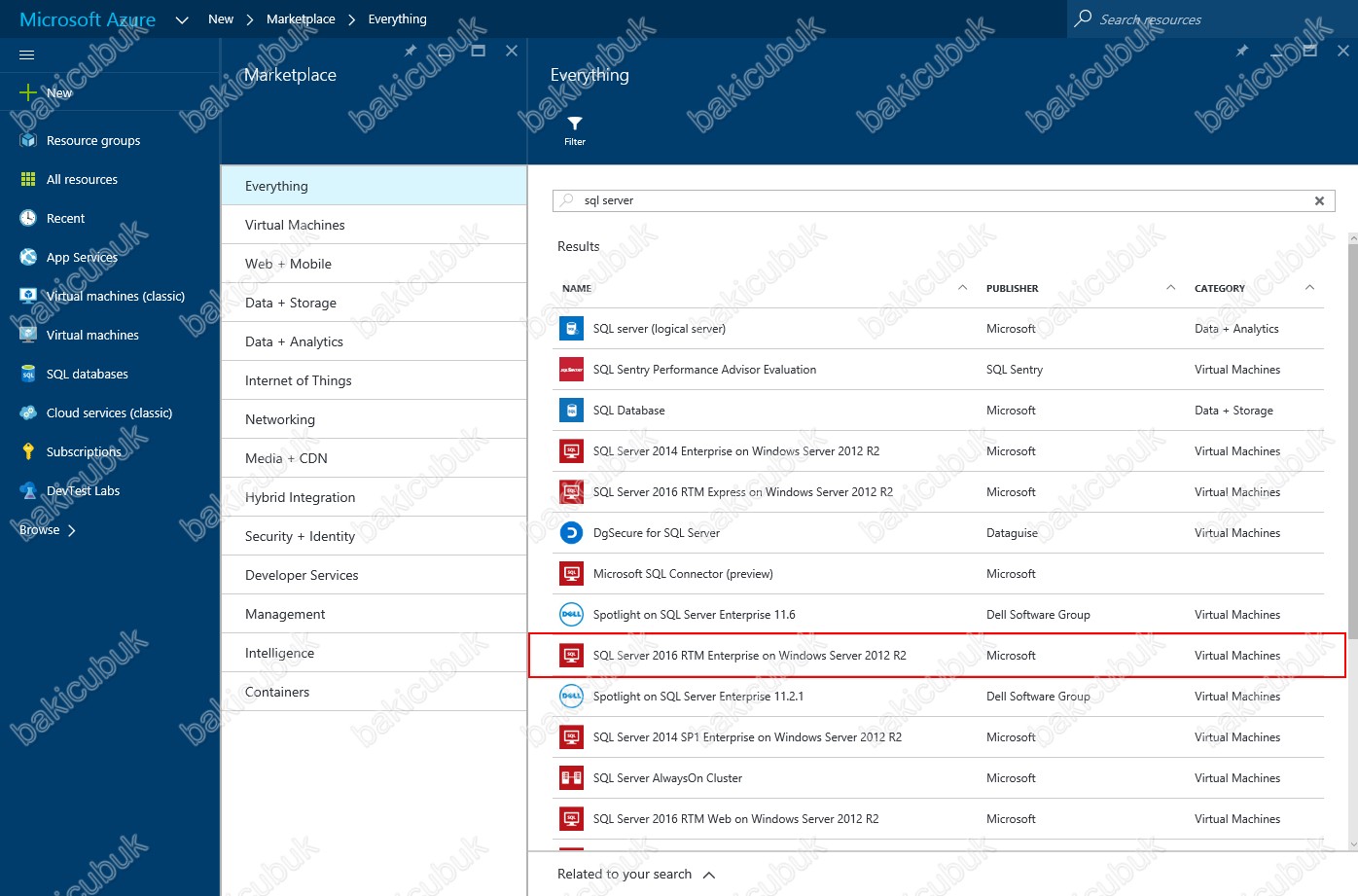
SQL Server 2016 RTM Developer on Windows Server 2012 R2 sürümünü seçtikten sonra Create diyerek devam ediyoruz.
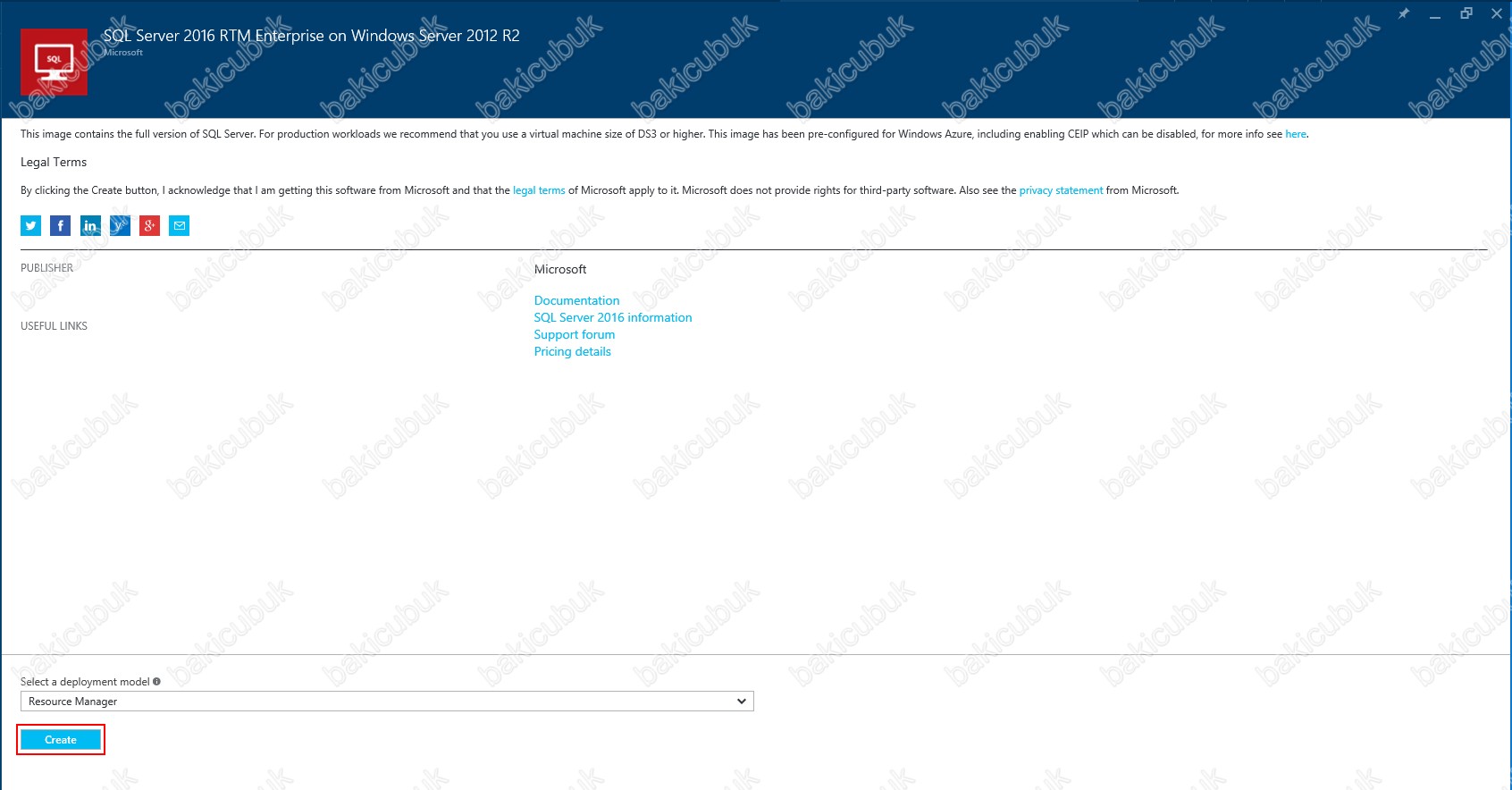
Basics ekranında Name ( İsim ), User name ( Kullanıcı adı ), Password ( Parola ), Resource group bölümünde Create new seçeneği ile yeni bir Resource group oluşturabilirsiniz. Use existing seçeneği ile daha önce oluşturmuş olduğunuz Resource group üzerinde oluşturabilirsiniz. Location ( Lokasyon ) seçimi yapıyoruz ve OK diyerek devam ediyoruz.
Size ekranında recommended olarak DS1_V2 Standard, DS2_V2 Standard, DS2_V2 Standard, DS4_V2 Standard, DS11_V2 Standard ve DS12_V2 Standard seçeneklerini kullanabilirsiniz.
Choose a size ekranında diğer seçenekleri de seçebilirsiniz.
Size ekranında DS1_V2 Standard seçeneğini Select diyerek seçiyoruz ve devam ediyoruz.
Settings ekranında Standard ya da Premium SSD disk seçebiliriz, diğer yapılandırmalarda istediğiniz şekilde ayarlayabilirsiniz ben default olarak bırakarak OK diyerek devam ediyoruz.
SQL Server Settings ekranında SQL Server bağlantı seçeneğini ve Port bilgisini ve diğer SQL Server ayarlarını yapılandırabilirsiniz. OK diyerek devam ediyoruz.
Summary ekranında yaptığımız adımların özetini ve yapılandırmaya hazırlandığını görüyoruz.
Summary ekranında yaptığımız yapılandırma kurulum için hazır OK diyerek kuruluma başlayabiliriz.
Microsoft Azure Portal üzerinde SQL Server 2016 RTM Developer on Windows Server 2012 R2 Deploying işlemi biraz uzun sürecektir.
SQL Server 2016 RTM Developer on Windows Server 2012 R2 sürümü tamamlandıktan sonra Connect diyerek sunucu üzerine bağlantı sağlıyoruz.
Remote Desktop Connection ( RDP ) Protokolu ile Virtual Machine ( Sanal Makine ) üzerine bağlantı sağlıyoruz.
Sunucu üzerine bağlantı sağladıktan sonra Microsoft SQL Server Management Studio konsolu açıyoruz.
Başka bir yazimizda görüşmek dileğiyle…

